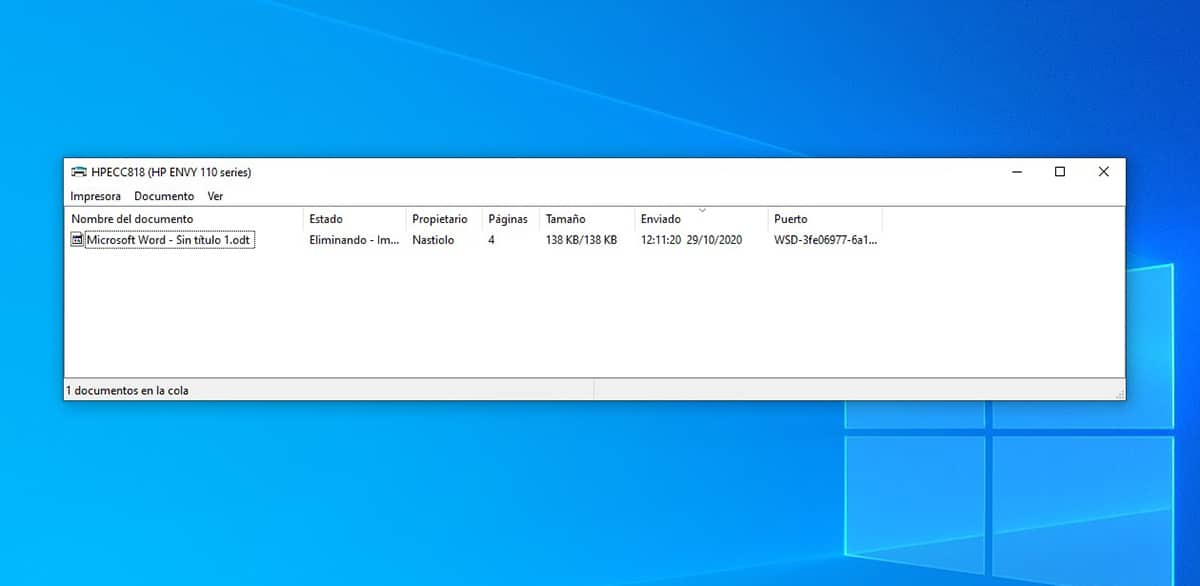
För några år sedan, när vi köpte en ny datorutrustning, brukade vi köpa en skrivare för att snabbt och bekvämt kunna skriva ut vårt arbete i skolan, institutet, universitetet ... Men på grund av skrivarnas dåliga kvalitet (särskilt de billigaste) användare slutade köpa dem och valde att gå till en kopiaffär.
Om du fortfarande har en skrivare som du använder dagligen är det för att du väljer spendera mer pengar än vanligt, för att inte behöva byta skrivare varannan var tredje, som jag gjorde. Hittills använder jag fortfarande en skrivare som jag köpte för 10 år sedan, en HP Envy 110 förresten.
Visst vid mer än ett tillfälle har du skickat ett dokument för att skriva ut, men du inte tidigare har slagit på skrivaren. Det är också mer än troligt att du har det slut på bläck halvvägs genom utskrift, fastnade på ett papper o folioerna har slut.
I dessa fall vet utskriftskön inte hur man ska tolka anledningen till att dokumentet inte slutförde utskriften och utskriftsjobbet sitter fast. Även om Windows tillåter oss att avbryta väntande utskriftsjobb 99% av tiden fungerar det här alternativet aldrig. Det enda sättet du kan ta bort pågående utskriftsjobb för att skriva ut dokumentet igen är rensa utskriftskön.
Denna process kan endast göras via Windows-kommandoraden via CMD-applikationen, en applikation som vi måste kör i administratörslägeeftersom vi annars inte har behörighet att rensa skrivaren och ta bort alla väntande jobb.

När vi väl har gjort det åtkomst till kommandoraden via CMD i administratörsläge vi skrev:
- nätstoppspooler
- nätstartspooler
Det första kommandot frysa utskriftsjobb väntar från utrustningen (raderar allt i väntan på utskrift), medan den andra återgår till aktivera utskrift på datorn. Om vi inte skriver det andra kommandot kan vi inte skriva ut igen från Windows.